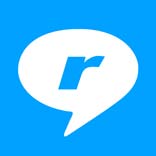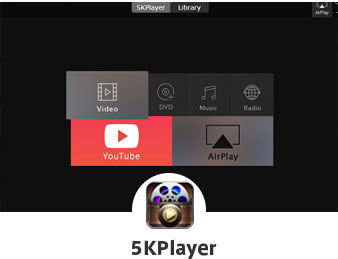
5KPlayer - Windows11 AVI再生フリーソフト
対応できる動画・音声形式が240以上です。DVDファイルの以外、MP4、AVI、MKVなどの様々な動画や音声ファイルなどサポートしているので再生できない形式は恐らく無し!
無料!Windows 10でAVIを再生できない原因及びAVI再生フリーソフトおすすめ

Windows 10でAVIを再生しようとしたとき、なぜか再生できず視聴できないという現象が起きることがあります。多くの原因はAVIファイル自体が破損した、お使いの再生ソフトはAVIファイル形式に対応していないことが考えられます。
本記事では、Windows 10でAVIを再生できないときに考えられる主な原因と試したい対処方法(AVI再生フリーソフト)について解説します。
Windows 10でAVIを再生できない原因
Windows 10でAVIを再生できないときに考えられる原因は多岐にわたりますが、主な原因として下記の3つが挙げられます。
Windows 10でAVIを再生できない・見られないときの主な原因
-
⭐ AVIファイル自体が破損している
⭐ Windows 10標準再生アプリWindows Media Playerのバージョンが古い
⭐ Windows 10に必要なコーデックが入っていない
それぞれの原因について詳しく解説していきます。
原因1:AVIファイル自体が破損している
Windows 10でAVIを再生できない原因で最も多いと考えられるのは、AVIファイル自体が破損している場合です。
「ウィルスに感染してしまった」「データのコピーや転送が不完全」「動画ファイルを保存している時に中断した」「AVI動画の編集作業中にフリーズした」などといった原因で、AVIファイルが破損してしまうことがあります。Windows 10では再生できないなんて当たり前です。
原因2:Windows Media Playerのバージョンが古い
AVIファイル自体に問題がないのにWindows 10で再生できない・見られない場合は、Windows 10標準再生アプリWindows Media Playerは最新状態ではない可能性もあります。
Windows Media PlayerのバージョンはWindows Media Player 11以上の古いプレーヤーなら、オーディオの再生は可能ですが、ビデオの再生はできません。AVIを再生する際、「ファイル形式が無効です」「必要なコーデックがコンピューターにインストールされていない」などのエラーメッセージが表示されます。
だから、再生する前、最新バージョンになっているか否か、事前に確認しておきましょう。
原因3:Windows 10に必要なコーデックが入っていない
AVIに対応したコーデックがPCにインストールされていないと、Windows 10では再生できません。だから、Windows 10のWindows Media Player 12ではAVIファイルを再生できる必要なコーデックを確認しておきましょう。
詳細手順は「ヘルプ」メニューのWindows Media Playerまたは「レイアウトの整理」メニューのメニューバーをクリックして、「バージョン情報」ダイアログボックスで「テクニカルサポート情報」を選択して、PCにインストールされたコーデックなどの情報が表示されます。
必要なコーデックが入っていないと、コーデックをダウンロードして追加したり、Windows Media Playerを再インストールしたり、他の代替メディアプレイヤーを利用するのがおすすめです。
上記の主な原因の他、「セキュリティー対策ソフトなど外部アプリやプログラムの影響」「パソコン側の不具合」などといった原因でAVIがWindows 10で再生できない可能性もあります。
最善対策:Windows 10でAVIを再生するフリーソフトおすすめ
それでは最善対策についてみていきます。Windows Media Player 12の代替ソフトを厳選してWindows 10でAVIを再生しましょう。
5KPlayer:ほとんどすべてのファイルを再生できるフリーソフト
|
開発者:Digiarty |
【動作環境】Windows 10/11、macOS 【メリット】✅ 完全無料の再生ソフトで、デザインが直感的に操作しやすいです。 【デメリット】✅ パソコン(Windows・macOS)しか動作できません。 |
5KPlayerは、Digiarty社が開発・リリースしているメディアプレイヤーです。外部コーデックをインストールせずに、ほとんどすべてのファイルをスムーズに再生できます。しかも、高品質エンジンを内蔵しており、動画品質を落とせずに視聴できます。
海外製ですが、日本語にも対応していますので、日本人の方でも不自由なく使いこなせるでしょう。
再生機能が豊富で、AVIなどの動画ファイルを再生(360°モード再生/リピード再生)したり、再生中のAVIファイルを簡単に編集(再生速度の調整/反転/インターレース解除/変換/字幕追加など)したり、再生したいAVIファイルのメディア情報をチェックしたり、再生画面を画像として保存することが可能です。
更に、再生機能を持つ以外、動画変換・動画録画・音声抽出・ラジオ再生・AirPlayストリーミング機能を搭載していて、自由に利用できます。使いこなせると、より一層作業があがることは間違いないでしょう。
Step1:Windows 10で5KPlayerを起動して、トップ画面の「ビデオ」をクリックして、再生したいAVIファイルを読み込みます。
Step2:再生画面上で右クリックして、各種の設定項目が表示されます。使用用途に合わせてカスタマイズできます。
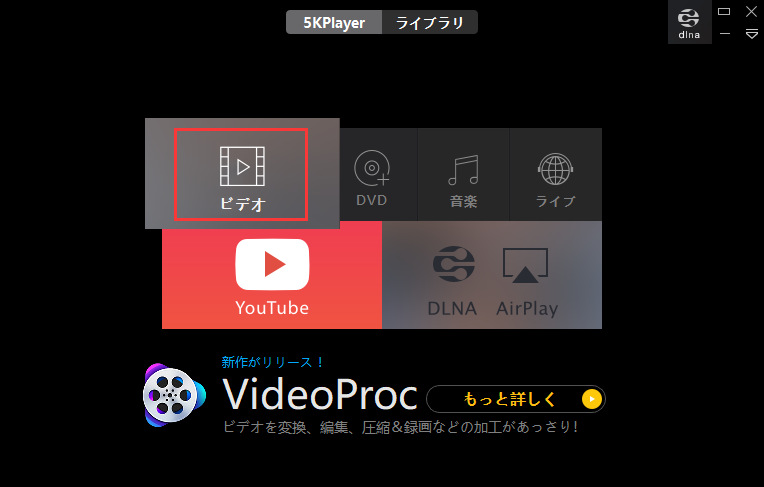
VLC media player:動作が軽く、マルチプラットフォーム対応のフリーソフト
|
開発者: VideoLAN project |
【動作環境】Windows 10/11、macOS、Linux、Android、Chrome OS、FreeBSD、NetBSD、OpenBSD、QNXなど 【メリット】✅ 完全無料ですが、マルチプラットフォームに対応し、サポートされているコーデックも多いです。 【デメリット】✅ 特別な動画再生要求に応えられない可能性があります。 |
VLC media playerは、Windowsだけでなく、数多くのプラットフォームで動作できる再生フリーソフトです。
サポートされているメディア形式やストリーミングプロトコルが多くて、各種コーデックを別途にインストールせずに、殆どすべての動画ファイルを再生することが可能です。
AVIなどの動画ファイルを再生できるだけでなく、DVD、オーディオCD、VCDの再生も可能です。「動画再生ソフトとしての機能が完備」「内蔵コーデック・スプリッターが優秀」「再生機能以外の付属機能がすごい」「動画のエンコード・音声抽出ができる」「動作が軽い」などといった長所を持ち、ユーザーから高い評価と肯定的なクチコミを得ます。
Step1:Windows 10でVLC media playerを起動して、トップ画面の左上部の「メディア(M)」→「ファイルを開く(F)」をクリックして、再生したいAVIファイルを読み込みます。
Step2:左上部のメニューを選択して、再生画面をレコーディングしたり、AVIの再生速度を変更したり、ステレオモードを選択したり、音量を調節したり、ビデオをズームイン/アウトしたり、字幕ファイルを追加することができます。
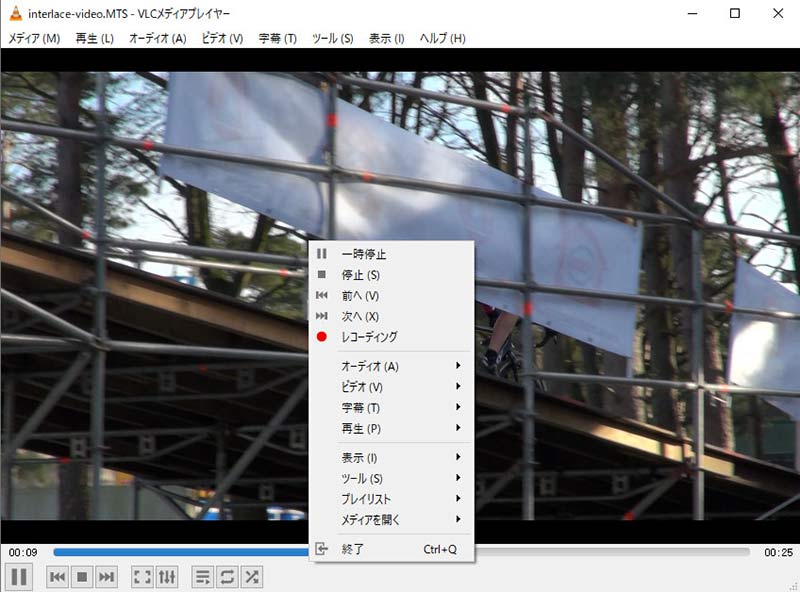
RealPlayer:動画再生以外、書き込み機能(CD/DVD)を搭載するフリーソフト
|
開発者:リアルネットワークス |
【動作環境】Windows 10/11、macOS、Android、iOS 【メリット】✅ 機能(動画再生・編集・変換・保存/CD・DVDの書き込みなど)が非常に豊富で、他のソフトをインストールせずに動画を管理できます。 【デメリット】✅ ある機能は有料版しか対応していません。 |
無料で利用できるメディアプレーヤー(動画再生ソフト)のうち、知名度が高いのがRealPlayerです。
RealPlayerは1995年にアメリカ合衆国のリアルネットワークスが開発されたもので、約50種類以上のメディアファイル(RealMediaファイル/QuickTime/Windows Media/MP3など)に対応していて、Windows 10でAVIを再生することは超カンタンです。
機能が非常に豊富で、動画・音声の再生はもちろん、動画サイトの視聴、動画編集・変換、画像スライドショー、ライブラリの管理、CDへの書き込み、DVDへの書き込み(有料プラン)、クラウドストレージ(有料プラン)などといった高度的な機能も気軽に扱えるのもこの再生フリーソフトの魅力です。
デザインがシンプルで分かりやすく、利用制限もなく、様々な機能を気軽に且つ直感的に作業を進められます。
Step1:Windows 10でRealPlayerを起動して、トップ画面では「ライブラリ」では再生したいAVIファイルを見つけて、ダブルクリックしてください。
Step2:上部の「再生」タブをクリックして、再生画面に切り替えて、Windows 10でAVIを再生できます。下部では設定アイコン(シャッフル/リピード再生/音量調節など)が並べ替えていて、使用用途に合わせて活用できます。
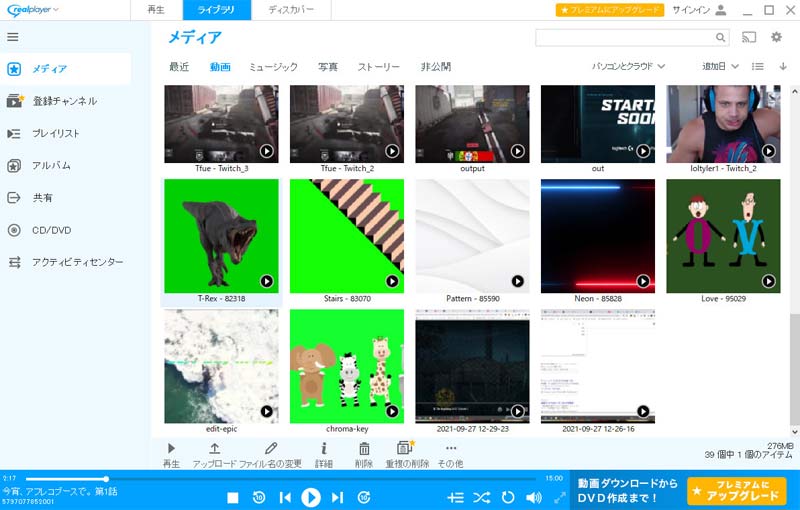
まとめ
Windows 10でAVIを再生できない場合は、もともとのファイル形式がメディアプレイヤーに対応していなかったり、AVIファイル自体が破損してしまったりしていることが原因の可能性が高いです。
スムーズにAVIを再生できるように、Windows 10搭載のパソコンに必要なコーデックがあるか、ファイル自体が破損するか確認しておきましょう。
AVIファイル自体に問題がなければ、おすすめの再生フリーソフトを試してみてください。


















 キャンペーン
キャンペーン